Resumo da IA
Pretende utilizar um Pixel do Facebook para monitorizar os envios dos seus formulários? A incorporação de um Pixel pode ajudá-lo a fazer facilmente o remarketing do seu sítio para pessoas que já utilizaram os seus formulários.
Iremos explicar-lhe a forma mais fácil de colocar o rastreio de pixels a funcionar nos seus formulários WordPress. Isto permitir-lhe-á acompanhar facilmente os envios de formulários e otimizar as suas campanhas publicitárias.
Depois de instalar o Pixel no seu sítio Web, poderá utilizar os dados dos seus visitantes para criar facilmente públicos personalizados para os seus anúncios.
Crie o seu formulário WordPress agora
O que é que o Pixel do Facebook monitoriza?
O Pixel do Facebook monitoriza a atividade do utilizador no seu Web site. É útil para medir o número de conversões que obtém através do seu checkout ou para medir acções importantes no seu sítio Web.
O Pixel do Facebook utiliza um cookie para identificar um utilizador quando este visita o seu site. Ele rastreia eventos como:
- Itens visualizados, comprados ou adicionados a uma lista de desejos
- Botões de adicionar ao carrinho clicados
- Páginas visitadas
- Informações de pagamento adicionadas
- Marcações de consultas
- E mais.
Estes são exemplos daquilo a que o Facebook chama Eventos padrão. Podes adicionar os teus próprios eventos personalizados e conversões personalizadas.
![]()
Com base nos dados recolhidos pelos seus eventos, o Facebook pode:
- Mostre anúncios do Facebook aos visitantes do seu sítio - Por exemplo, se um visitante visualizar produtos e não os comprar, pode criar anúncios que o incentivem a voltar a uma página de destino especial ou mostrar-lhe um código promocional.
- Criar públicos com caraterísticas semelhantes às dos seus visitantes - Isto permite-lhe anunciar a um público semelhante ao das pessoas que já navegam no seu site. Uma vez que o Facebook conhece o seu grupo demográfico alvo, pode mostrar anúncios a pessoas com idade, sexo, interesses ou localização semelhantes.
- Mostrar anúncios aos clientes que têm maior probabilidade de gastar - Pode criar públicos personalizados que já gastaram dinheiro e direcionar anúncios para essas pessoas. Isto pode ajudá-lo a obter um melhor retorno do investimento ao anunciar no Facebook.
Acompanhar as conversões dos formulários é uma excelente forma de aumentar as receitas dos anúncios nas redes sociais. Quando souber quem está a converter, tem uma mina de ouro de dados valiosos que podem ajudar a aumentar as vendas, concentrando-se mais eficazmente nos seus clientes ideais.
Agora que já sabemos o que o Pixel do Facebook pode fazer, vamos instalar um pixel de rastreio de formulários no seu site para rastrear os envios de formulários.
Como utilizar um pixel do Facebook para monitorizar os envios de formulários
Para seguir este tutorial connosco, tem de ter uma página empresarial do Facebook configurada e pronta a ser utilizada. Vamos mostrar-lhe a forma mais fácil de configurar o Pixel do Facebook para monitorizar os envios de formulários.
- Instalar o plugin WPForms
- Criar uma página de agradecimento para envios de formulários
- Configurar a página de confirmação do formulário
- Crie o seu Pixel do Facebook para acompanhar os envios de formulários
- Criar a sua conversão personalizada
Se utilizar um bloqueador de anúncios, é aconselhável desactivá-lo antes de começar a seguir estes passos. Se o seu bloqueador de anúncios estiver ativo, poderá ter dificuldade em acompanhar o processo, uma vez que alguns dos botões e opções poderão estar ocultos.
Passo 1: Instalar o plugin WPForms
Em primeiro lugar, vamos instalar o plugin WPForms. O WPForms é o melhor construtor de formulários para WordPress, e permite-lhe criar qualquer tipo de formulário sem escrever código.

Se precisar de ajuda para instalar o plug-in, consulte este guia para instalar um plug-in no WordPress.
A seguir, precisamos de criar um formulário. O WPForms vem com mais de 2.000 modelos de formulários do WordPress.
Aqui está um guia para criar um formulário de contacto simples no WordPress que o ajudará a configurar o seu formulário.
Quando o seu formulário estiver pronto, volte a este guia e continue a partir do passo 2 abaixo.
Passo 2: Criar uma página de agradecimento para envios de formulários
Agora precisamos de criar uma nova página no WordPress. Vamos mostrar esta página aos visitantes depois de submeterem o formulário para registar a submissão do formulário como um evento. Pode fazê-lo adicionando manualmente o código do evento, mas estamos a utilizar um método muito rápido e fácil.
Também vamos ocultar esta página para que não possa ser acedida por alguém que a tenha encontrado acidentalmente num resultado de pesquisa. Assim, quando esta página for carregada, o Pixel do Facebook saberá que o formulário foi submetido e que não tivemos apenas uma visita aleatória.
Para começar, clique em Páginas " Adicionar novo.
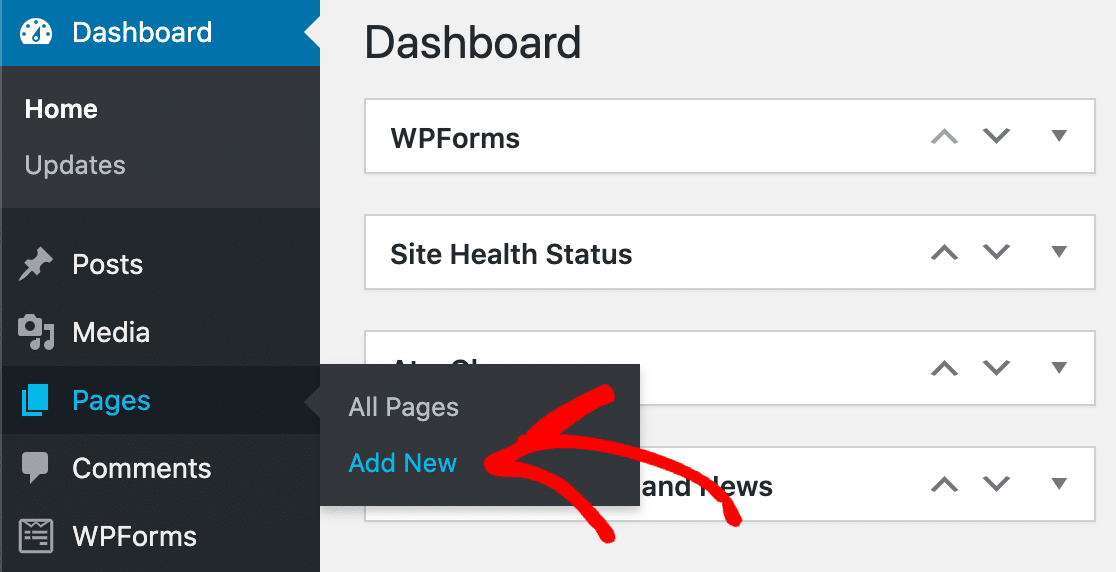
Crie uma página de agradecimento que será exibida quando o formulário for enviado. Pode escrever o que quiser aqui.
Escrevemos uma mensagem de agradecimento rápida.
Agora, introduza um slug ou a sua página na caixa URL Slug à direita.
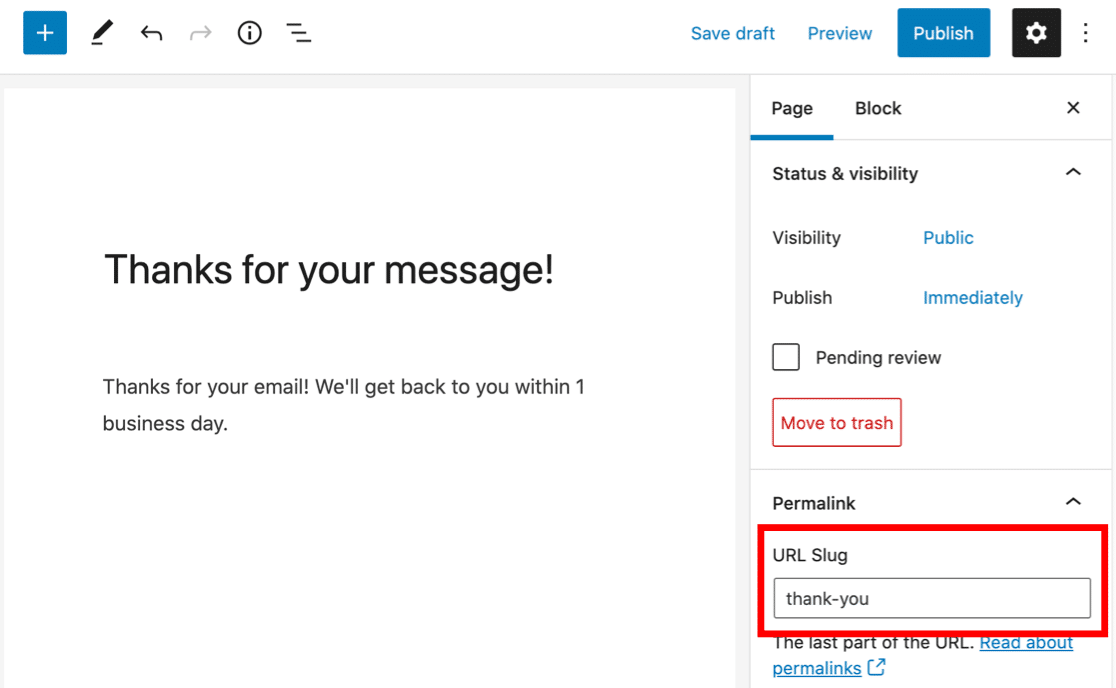
Vamos utilizar thank-you como slug para a página. Certifique-se de que escreve algo único aqui. Isto é importante porque precisamos que o Pixel identifique facilmente esta página mais tarde.
Ocultar a sua página de agradecimento
De seguida, deve certificar-se de que esta página de agradecimento não é indexada pelos motores de busca. Não queremos que ninguém chegue a esta página a partir de uma pesquisa e accione o Pixel sem submeter o formulário.
Para ocultar a página, vamos alterar as definições de indexação com o nosso plugin SEO.
O All in One SEO é o melhor plugin de otimização de motores de busca para WordPress e permite-lhe controlar facilmente a forma como o seu sítio é indexado. Podemos usar as configurações na página para garantir que ela não seja indexada pelos rastreadores dos mecanismos de pesquisa.
Certifique-se de que altera as definições para a página de agradecimento e não para todo o sítio.
No painel Definições do AIOSEO, desactive a opção Utilizar definições predefinidas. Em seguida, certifique-se de que a página está definida como Sem índice.
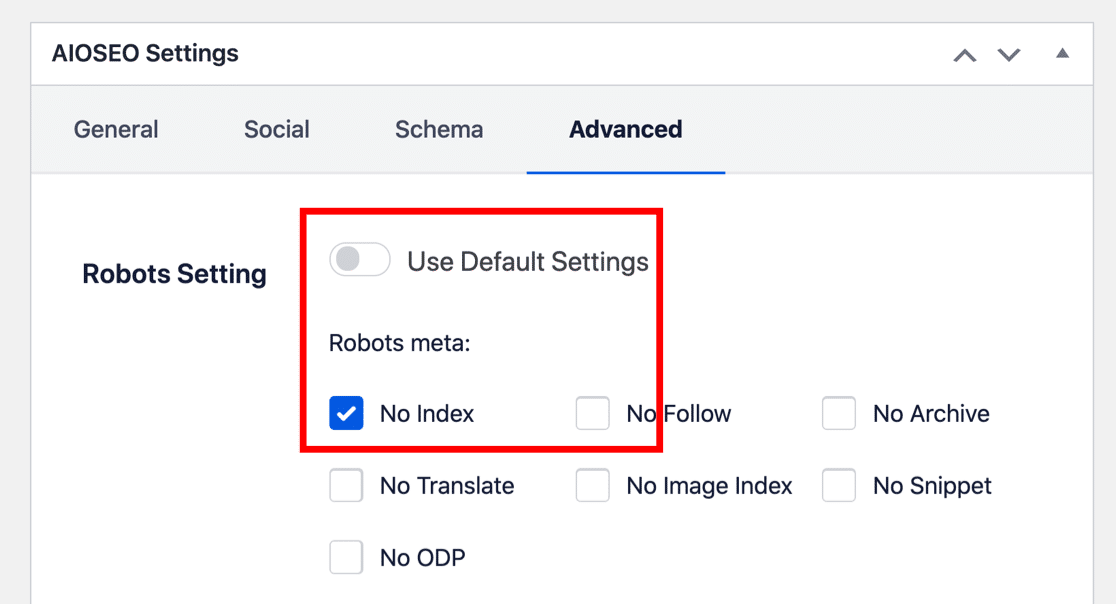
Quando guardar a sua nova página Web, os motores de busca serão desencorajados de a indexar nos seus resultados. Isto significa que o seguimento de eventos só pode registar uma visita se alguém vier de uma submissão de formulário.
É possível definir uma página como Sem índice de outras formas. Por exemplo, pode adicionar uma linha ao seu ficheiro robots.txt. Para saber mais sobre as diferentes formas de noindexar uma página, visite este tutorial sobre como ocultar uma página do WordPress dos motores de busca.
Quando terminar, clique em Publicar para publicar a sua página.
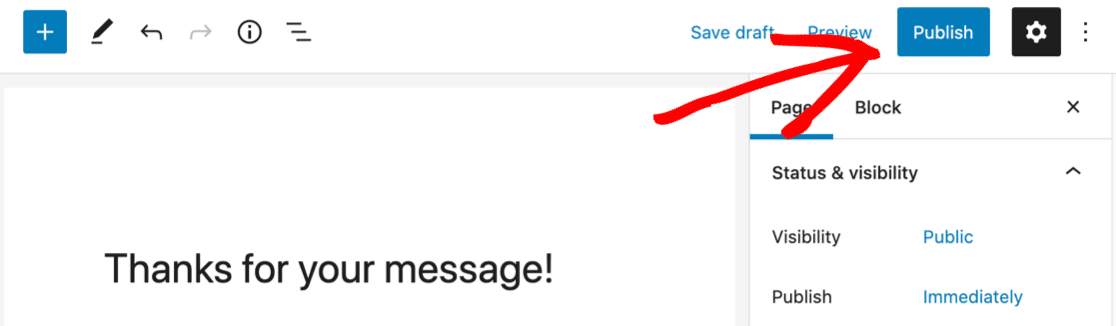
Por fim, verifique se a sua nova página de agradecimento não foi adicionada automaticamente a nenhum dos seus menus de navegação.
Se for o caso, deve ir a Aparência " Menus e remover a página de cada menu para que ninguém a possa visitar diretamente. Consulte este guia para editar o menu de navegação no WordPress se precisar de mais ajuda para remover a página dos seus menus.
Agora estamos prontos para voltar ao formulário.
Passo 3: Configurar a página de confirmação do formulário
Por defeito, a confirmação do formulário está provavelmente configurada para mostrar uma mensagem de agradecimento. Essa é uma ótima maneira de confirmar rapidamente que o envio do formulário funcionou.
Mas para este tutorial, você vai querer alterar essa configuração para que o WPForms carregue sua nova página de agradecimento.
Para começar, clique em WPForms na barra lateral. Agora vá em frente e clique em Edit (Editar ) abaixo do nome do formulário que criou.
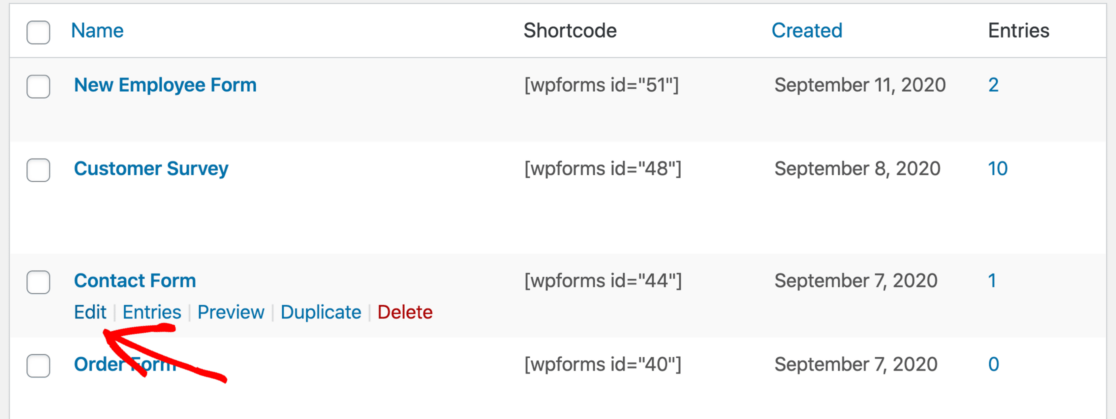
No criador de formulários, clique em Definições, à esquerda...
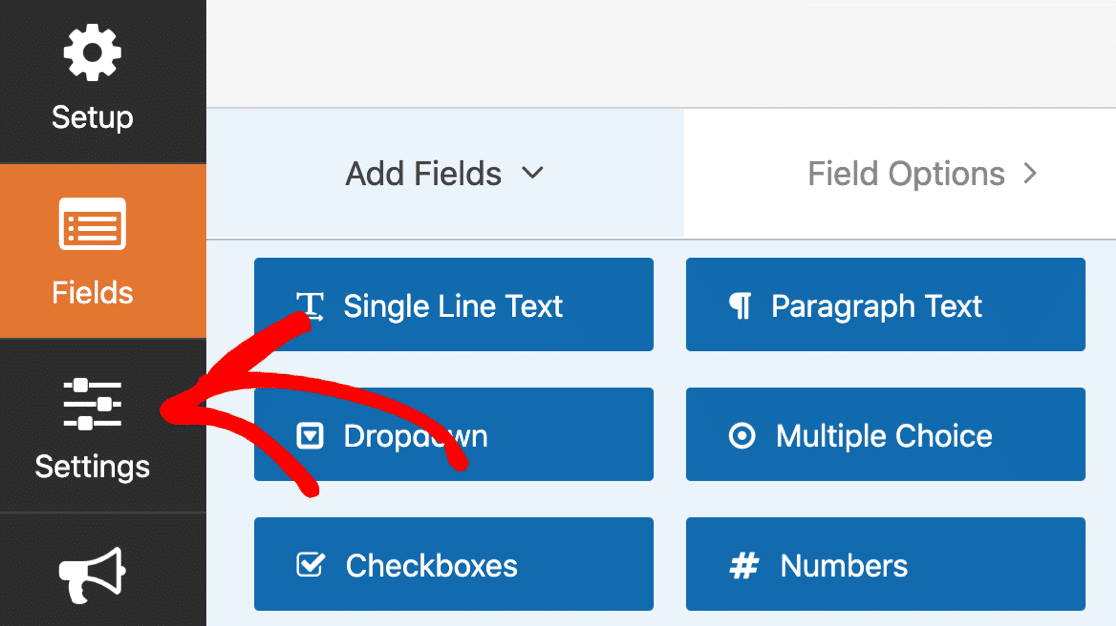
E agora clique em Confirmações.
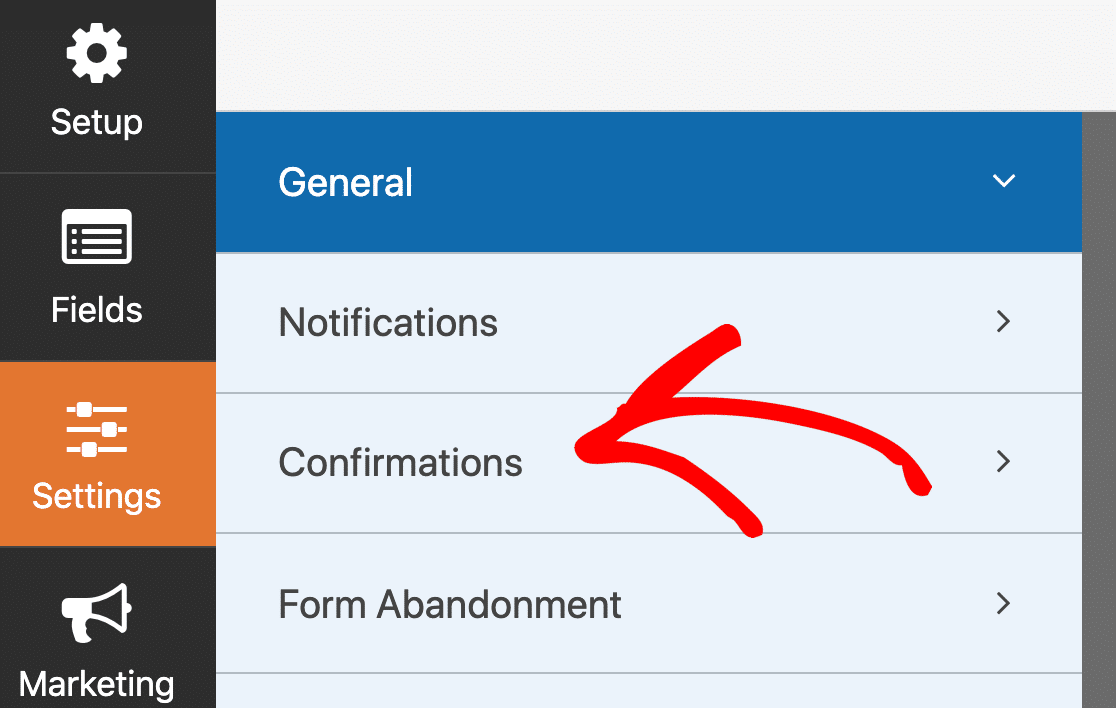
No lado direito, verifique se o tipo de confirmação está definido como Mensagem. Isto mostrará uma caixa com algum texto ou HTML.
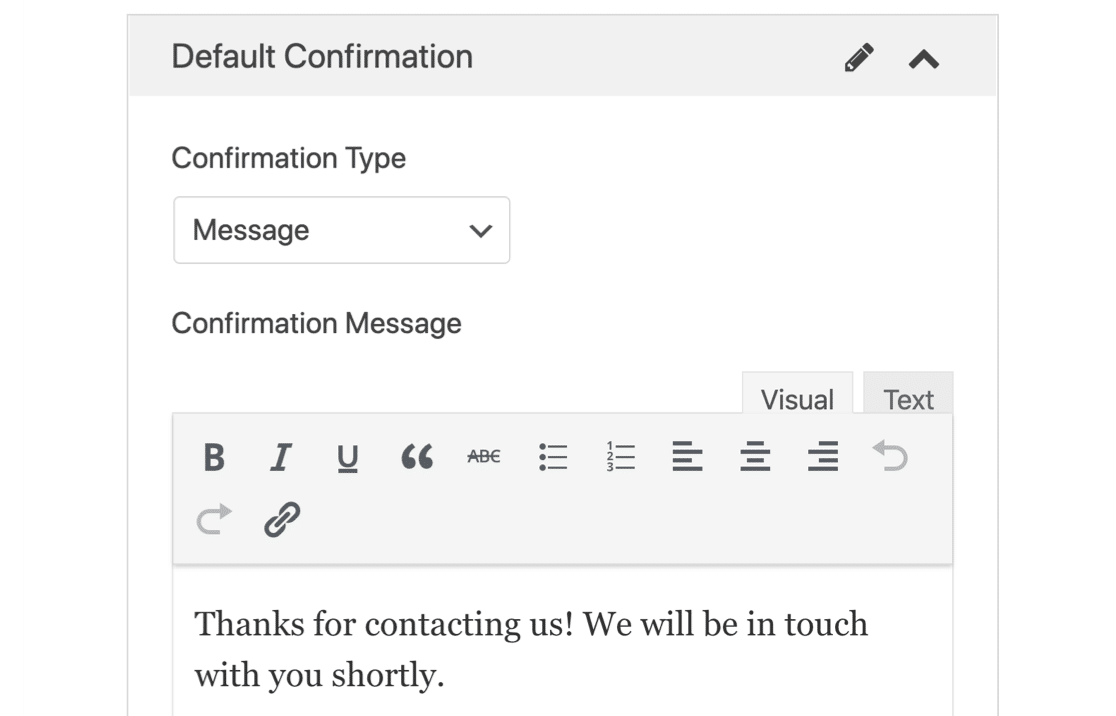
Vamos mudar isto.
No primeiro menu pendente, selecione Mostrar página. Em seguida, selecione o nome da sua nova página de agradecimento no segundo menu pendente.
As definições de confirmação terão o seguinte aspeto:
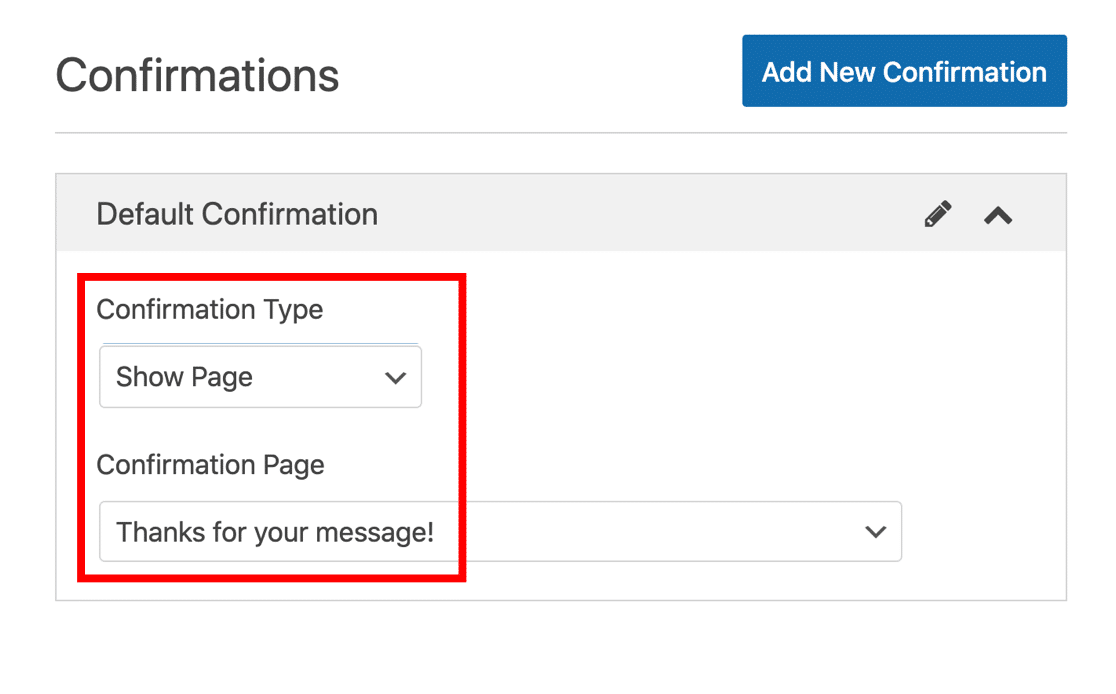
Para terminar, clique em Guardar na parte superior do criador de formulários.
Ótimo. O formulário está pronto. Agora podemos mudar para o Facebook para a próxima etapa.
Passo 4: Crie o seu Pixel do Facebook para monitorizar os envios de formulários
Nesta secção, vamos guiá-lo através dos passos básicos para criar um ID de pixel do Facebook. As ferramentas de negócios do Facebook são muito poderosas, por isso vamos usar apenas as configurações mais básicas neste tutorial.
Comece por visitar o gestor de anúncios do Facebook. Inicie sessão no Facebook, se ainda não o tiver feito. Se tiver mais do que uma conta de anúncios, selecione a conta correta no menu pendente no canto superior direito.
Vá para a barra lateral e clique no ícone com 9 pontos. No menu que aparece, clique em Gestor de eventos.
![]()
Se a sua conta for nova como a nossa, ainda não verá nenhuma fonte de dados. Vá em frente e clique em Conectar uma fonte de dados.
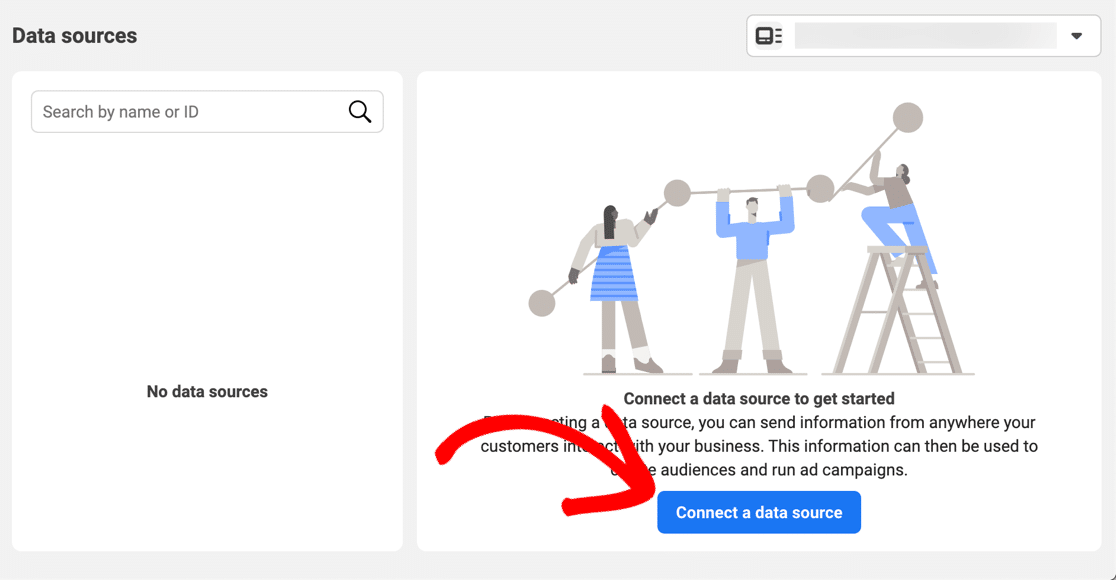
Na janela pop-up, selecione Web e clique em Começar.
![]()
No menu seguinte, clique em Facebook Pixel e, em seguida, clique em Ligar.
![]()
Agora terá a oportunidade de dar um nome ao seu novo Pixel e permitir que o Facebook detecte a plataforma que está a utilizar - no nosso caso, o WordPress.
O segundo campo que assinalámos a vermelho é opcional, mas deve ser preenchido, pois tornará os passos seguintes mais rápidos.
![]()
O Facebook deve agora ser capaz de saber que está a utilizar o WordPress.
Clique em Confirmar.
![]()
Está quase a chegar!
Será aberto um novo assistente que o guiará na instalação do plug-in do Facebook Pixel. Selecione as opções que pretende utilizar aqui e clique em Continuar.
![]()
Clique em Transferir para transferir o plug-in do Facebook Pixel para WordPress e, em seguida, siga os restantes passos para instalar o Pixel no seu Web site. O assistente ligar-se-á ao seu site utilizando o seu ID do Pixel.
![]()
Lembra-se de termos mencionado bloqueadores de anúncios anteriormente? Se tiver um bloqueador de anúncios a funcionar, a ligação de transferência do plug-in pode não aparecer. É melhor desativar o bloqueador de anúncios e recarregar a página, retomando a instalação a partir desse ponto.
Testar o seu pixel do Facebook no WordPress
Quando instala o plugin Facebook Pixel, este adiciona automaticamente o código de rastreio do Facebook Pixel a todas as páginas do seu site. Esta é uma forma muito conveniente de rastrear a atividade do utilizador e é muito mais fácil do que adicionar um snippet aos seus modelos manualmente.
O seu Pixel deve começar a capturar eventos do Facebook e a enviar os dados para o Facebook imediatamente. Mas é melhor verificar antes de passar à secção seguinte.
Clique em Testar eventos aqui para experimentar o seu pixel de rastreio. Mantenha-o aberto e, em seguida, abra o seu site noutro separador e navegue nele.
Deve ser possível ver cada visualização de página aparecer quase em tempo real para mostrar que o código está a funcionar.
![]()
Existe também uma útil extensão do Chrome chamada Facebook Pixel Helper que pode utilizar para verificar se o código Pixel está a funcionar no seu Web site.
É isso mesmo! A parte difícil está feita, e agora tem um novo e brilhante Pixel do Facebook no seu site.
Agora, tudo o que precisamos de fazer é dizer ao Pixel para seguir os envios do nosso formulário. Continue no mesmo ecrã para a secção final do tutorial.
Passo 5: Criar a sua conversão personalizada
Agora estamos na reta final e podemos adicionar a nossa conversão personalizada. Isso nos permitirá acompanhar as conversões da página de agradecimento do nosso formulário.
Comece por clicar no menu pendente Criar. Selecione Criar conversão personalizada na lista pendente.
![]()
Iremos analisar o próximo conjunto de opções em 2 grupos.
Na parte superior da janela pop-up, deve introduzir o primeiro conjunto de dados para a sua nova conversão do Facebook:
- Nome - Introduza um nome que possa ser facilmente reconhecido nos relatórios
- Descrição - Isto é opcional, mas deve adicionar uma descrição se estiver a acompanhar vários envios de formulários com o seu código de Pixel do Facebook. Desta forma, pode facilmente distingui-los no painel de controlo
- Evento de conversão - Selecionar todo o tráfego de URL
![]()
Um pouco mais abaixo, temos mais alguns campos para preencher:
- Regras - Lembra-se do slug de página que criámos para a nossa nova página de agradecimento? É melhor colar isso aqui. Se preferir, pode usar os menus suspensos para alterar a regra para igual a URL e colar todo o URL da página como uma correspondência exata. Isso ajuda a evitar problemas com várias páginas que têm slugs semelhantes.
- Introduzir um valor de conversão - Esta definição foi concebida para um sítio Web de comércio eletrónico, mas há algumas situações em que é útil para formulários. Por exemplo, pode atribuir um valor a cada conversão se pretender acompanhar as vendas num formulário de encomenda simples.
![]()
Tudo pronto? Agora clique em Criar.
Está pronto para monitorizar os envios de formulários com o seu novo Pixel do Facebook!
Vamos fazer um teste rápido. Saia do WordPress e desactive quaisquer bloqueadores de anúncios que tenha em execução. Em seguida, preencha o seu formulário e envie-o.
Verá a conversão aparecer no gráfico desta forma:
![]()
Pode demorar até 30 minutos para que os dados sejam apresentados aqui, pelo que poderá ter de esperar algum tempo até que a sua conversão apareça.
E pronto! Instalou com êxito um Pixel do Facebook para acompanhar os envios de formulários no seu site. Agora pode utilizar os dados do seu rastreio de conversões para melhorar a segmentação dos seus anúncios no Facebook.
Crie o seu formulário WordPress agora
Em seguida, obtenha mais conversões de formulários
Agora que está a acompanhar as conversões de formulários com um Pixel do Facebook, vai querer obter o maior número possível de conversões. Quanto mais conversões rastrear, mais dados terá sobre o seu público-alvo. E quanto mais leads tiver para o seu negócio.
Se precisar de ajuda, temos algumas dicas fantásticas sobre:
- Como obter mais conversões de formulários
- Como acompanhar os envios de formulários no Google Analytics
- Acompanhe os envios de formulários como conversões do Google Ads
- Melhores plug-ins de redes sociais para WordPress
Pronto para criar o seu formulário? Comece hoje mesmo com o plugin de criação de formulários mais fácil do WordPress. O WPForms Pro inclui um modelo de formulário de contacto gratuito e oferece uma garantia de reembolso de 14 dias.
Se este artigo o ajudou, siga-nos no Facebook e no Twitter para mais tutoriais e guias gratuitos do WordPress.



Olá, malta,
Se possível, deve atualizar para incluir a ligação à API do FB Ads. Com este método, estou a perder algumas conversões devido à atualização do iOS (o pixel do FB não está a registar tudo). A atualização deve ser bastante simples. Apenas o IP e o objetivo devem ser suficientes.
Felicidades,
Andrea
Olá, Andrea, obrigado pelo seu feedback, já o partilhei com a nossa equipa.
Obrigado,